
Importer et Excel- eller tekstarkiv i Numbers på Mac
Du kan importere Excel-regneark samt tekstarkiver med skilletegn eller fast bredde i Numbers. Hvis du importerer et arkiv med skilletegn eller fast bredde, og din tabel ikke ser ud, som den skal, kan du justere importindstillingerne.
Bemærk: Du kan ikke justere importindstillingerne, efter at du har redigeret den importerede tabel.
Importer et Excel-arkiv
Træk Excel-arkivet til symbolet for Numbers i Dock eller mappen Apps.
I Numbers-menulinjen kan du også vælge Arkiv > Åbn og vælge det Excel-arkiv, du vil åbne.
Importer et tekstarkiv
Træk arkivet til symbolet for Numbers i Dock eller mappen Apps.
Hvis tabellen ikke ser ud, som den skal, kan du justere indstillingerne. Se opgaverne nedenfor for at få flere oplysninger.
Skift indstillinger til et tekstarkiv med skilletegn
Træk arkivet til symbolet for Numbers i Dock eller mappen Apps.
Klik et vilkårligt sted på tabellen for at vælge den.
Klik på fanen Tabel i indholdsoversigten Format
 , og klik derefter på Juster importindstillinger.
, og klik derefter på Juster importindstillinger.Klik på fanen Adskilt i vinduet Importindstillinger.
Vælg en eller flere adskillelsesmuligheder ud for Adskil værdier vha., eller indtast et specielt skilletegn.
Et skilletegn er et tegn, der definerer kolonneskift.
Gør et af følgende:
Tilføj tekstegenskaber: Tekstegenskaben viser, hvor teksten begynder og slutter. Klik på lokalmenuen Tekstegenskab, og vælg et tegn.
Kod tekst: Klik på lokalmenuen Tekstkodning, og vælg en mulighed.
Ignorer dublerede skilletegn: Vælg “Opfat fortløbende skilletegn som et tegn”.
Transponer rækker og kolonner: Hvis du vil transponere eller bytte rundt på rækker og kolonner i en tabel, skal du vælge “Transponer rækker og kolonner”.
Klik på Opdater tabel.
Skift indstillinger til et tekstarkiv med fast bredde
Træk arkivet til symbolet for Numbers i Dock eller mappen Apps.
Klik et vilkårligt sted på tabellen for at vælge den.
Klik på fanen Tabel i indholdsoversigten Format
 , og klik derefter på Juster importindstillinger.
, og klik derefter på Juster importindstillinger.Klik på fanen Fast bredde i vinduet Importindstillinger.
Gør et af følgende:
Skift kolonnebredder: I et tekstarkiv med fast bredde er kolonnebredder indstillet til et bestemt antal tegn. Træk de blå pile på kolonnens adresselinje for at justere antallet af tegn i hver kolonne.
Flet kolonner: Træk en blå pil op og væk fra adresselinjen.
Tilføj en ny kolonne: Klik et vilkårligt sted på kolonnens adresselinje.
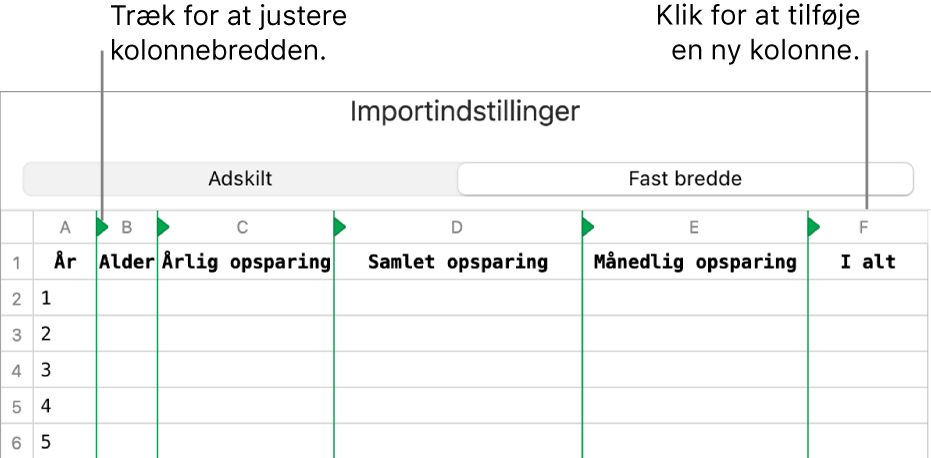
Kod tekst: Klik på lokalmenuen Tekstkodning, og vælg en mulighed.
Transponer rækker og kolonner: Hvis du vil transponere eller bytte rundt på rækker og kolonner i en tabel, skal du vælge “Transponer rækker og kolonner”.
Klik på Opdater tabel.